売上管理表(得意先別、得意先分類別、担当者別、商品別、商品分類別)
●指定期間内の売上・粗利を集計します。尚、一覧からタックシール印刷もできます。
●一覧を売上/粗利の順位に並び替えでき、順位表の印刷もできます。
順位の並び替えを行う事で、売上と粗利の順位の見比べが簡単にできます。
●5種類の売上管理表/順位表が出力できます。操作方法は、すべて同じです。
代表して、『得意先別売上管理表』について説明します。
【売上管理表操作方法】
1.検索条件を入力します。検索方法についての詳しい説明は、第1章-基本操作の[検索条件入力画面について]をご覧ください。
検索条件を入力後、「集計開始」ボタンをクリックします。
尚、全ての帳表を検索する場合、検索条件を入力した後、「一括集計開始」ボタンをクリックします。一括集計する帳表は、各タグの「一括集計の対象にする」をチェックします。チェックされた帳表のみ一括集計を行います。
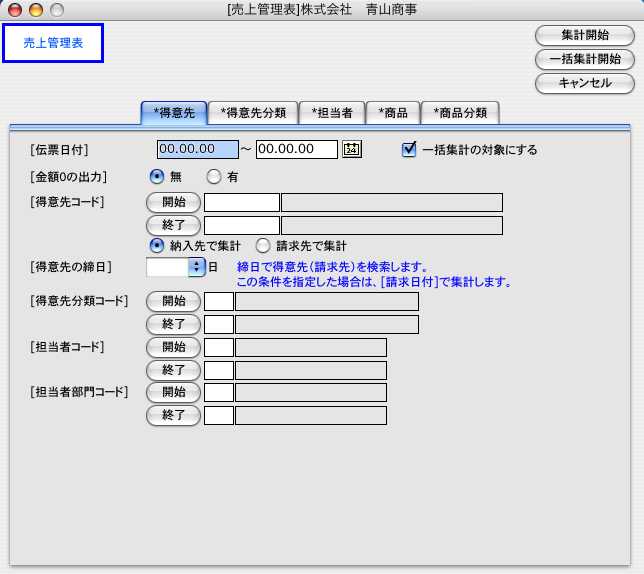
2.得意先別売上管理表一覧が表示されます。
一覧画面の明細をダグルクリックすると、売上伝票一覧表が表示され、売上伝票の参照ができます。
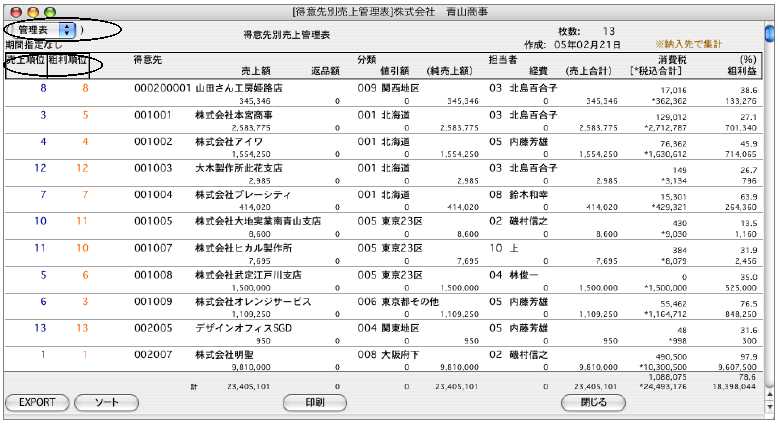
【順位の並び替え】
画面左上「売上順位」「粗利順位」をクリックすると、売上金額/粗利金額の多い順に管理表を並び替えができます。そのまま売上管理表として印刷する場合は、印刷ボタンから印刷します。
【順位表印刷】
画面左上矢印をクリックすると、「管理表」か「順位表」かの選択ができます。
順位表を印刷したい場合、「順位表」を選択し、一覧画面を表示させ、印刷ボタンから印刷します。
●印刷ボタン
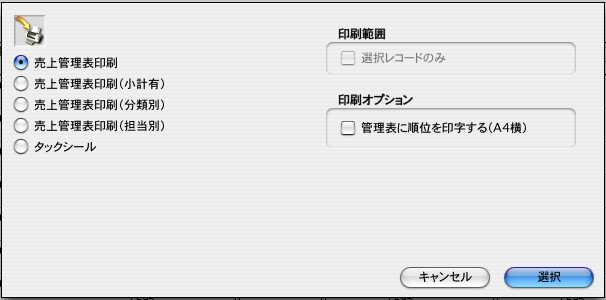
印刷範囲
一覧表で選択した明細のみ印刷したい場合チェックします。
一覧表の範囲指定や個別指定をする場合、このボタンをクリックする前に行ないます。
範囲指定:[shift]キーを押しながらクリック。
個別指定:[Mac版はコマンド-Win版はCtrl]キーを押しながらクリック。
印刷オプション
売上管理表印刷の場合、順位を印字させる場合はチェックします。
売上管理表印刷(小計有)
売上管理表は、コードの先頭桁(桁数指定可能)で小計をとりながら 出力することができます。
得意先の場合は、先頭1桁〜8桁、商品の場合は、先頭1桁〜13桁の範囲で小計桁の指定ができます。
例)得意先コード先頭3桁で小計すると、次のように出力されます。
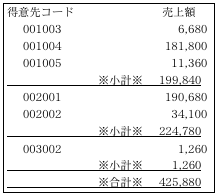
「選択」ボタンをクリックすると、下図が表示されますので、桁を入力し、「設定」ボタンから印刷します。(小計しないで出力する場合は、小計桁の欄は空欄のままにしておいてください。)
| 